Номенклатура
Этот справочник содержит информацию обо всех товарах, которые вы храните на складе и продаете клиентам. Именно этот раздел помогает вам упорядочить складской учёт. Попасть в раздел можно из главного меню: Справочники > Номенклатура.
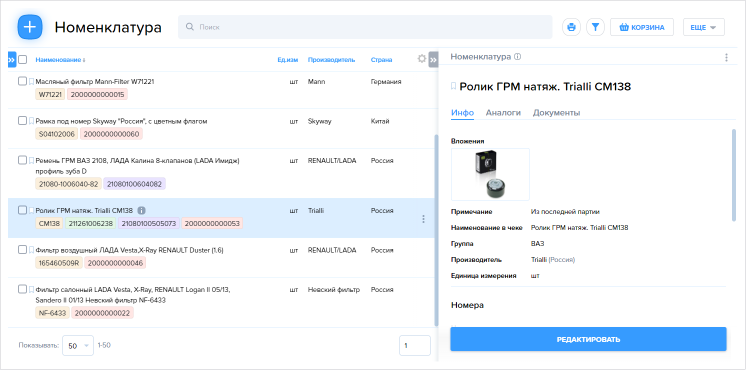
Общий вид справочника Номенклатура
Нажмите кнопку [>], чтобы открыть дерево справочника. Для поиска по группам можно развернуть и свернуть всё дерево или каждую «ветку» отдельно.
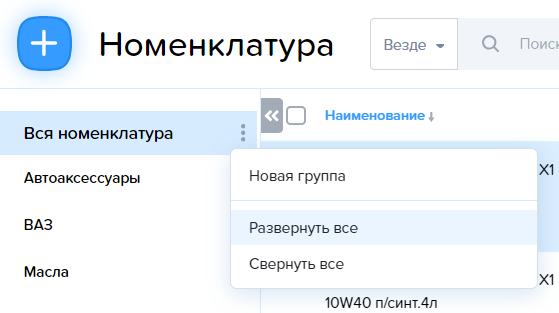
Основное окно
Здесь списком представлены все товары, которые числятся у вас на балансе. Вы можете сгруппировать позиции по разным признакам и настроить отображение в удобном виде.
|
|
|
|
|
|
У каждой позиции в списке есть несколько номеровВ программе могут отображаться несколько номеров одной позиции. Это происходит потому, что номера имеют разное происхождение:
|
|
|
|
|
|
На экране присутствуют следующие кнопки:
-
[+] — создать новую номенклатуру;
-
[Принтер] — напечатать ценники;
-
[Воронка] — отфильтровать список по категориям или меткам;
-
[Корзина] — перейти к оформлению документов на отложенные товары: заказ-наряд, расходную накладную и т.п.;
-
[ЕЩЕ] — показать дополнительные опции: импорт, экспорт и изменение цены;
-
[>] — показать/скрыть группы товаров;
-
[<<] — показать/скрыть подробную информацию о выбранном товаров;
-
[⚙️] — настроить отображение столбцов в списке: добавить группу, примечание и категорию.
Программа запомнит последний поиск и фильтры, по которым искали клиента, компанию, товары или другие элементы в номенклатуре:
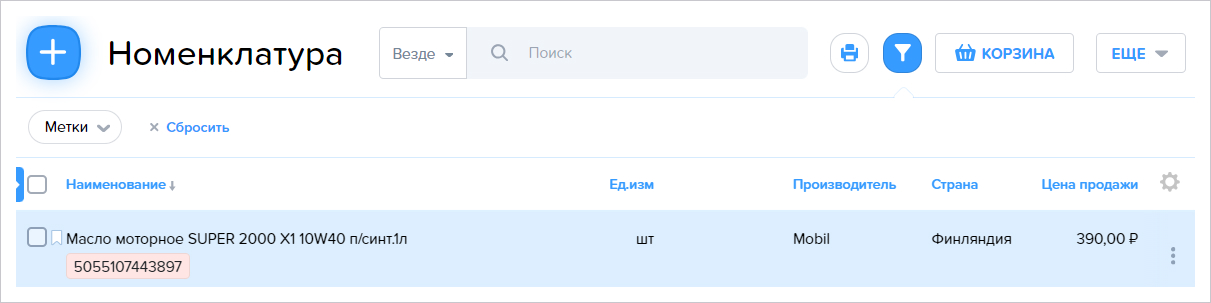
|
|
|
|
|
|
Цены в номенклатуреВы можете настроить отображение в номенклатуре сразу нескольких категорий цен для каждой позиции в виде отдельных колонок: цена закупки, цена реализации по мелкому опту, в розницу, с учетом наценки и т.д.
|
|
|
|
|
|
Корзина
Чтобы вам не приходилось создавать документ отдельно для каждой позиции в номенклатуре, АвтоДилер Онлайн позволяет собрать необходимые товары в корзину — по аналогии с интернет-магазинами. Для этого выбирайте пункты из списка и нажимайте на всплывающую иконку корзины. При необходимости добавляйте или убирайте одинаковые позиции кнопками [+] и [-].

В корзину добавлен 1 масляный фильтр
Когда нужный пул товаров собран, нажмите кнопку [Корзина] в правом верхнем углу экрана. Перед вами откроется окно, где вы сможете создать документы для указанных товаров:
-
расходная накладная;
-
заказ клиента;
-
заказ поставщику;
-
счёт на оплату;
-
товарный чек;
-
приходная накладная;
-
поступление;
-
заказ-наряд.
Окно подробной информации
Данное окно располагается в правой стороне экрана. Здесь представлены подробные сведения о позиции, которая сейчас выделена в списке. Сведения сгруппированы в три подраздела:
-
Инфо — основные данные из карточки товара: номера, категории цен, краткое наименование для ценника, производитель, изображение, примечания.
-
Аналоги — детали с такими же номерами, но от другого производителя на ваших складах;
-
Документы — все документы, в которых фигурирует данный товар.
|
|
|
|
|
|
Одинаковые номера не всегда обозначают аналогиУ каждого производителя автозапчастей собственная нумерация продукции. Поэтому не исключены ситуации, когда под одним и тем же номером первый производитель предлагает масляный фильтр, а другой — щётки дворников. Будьте внимательны при подборе аналогов.
|
|
|
|
|
|
